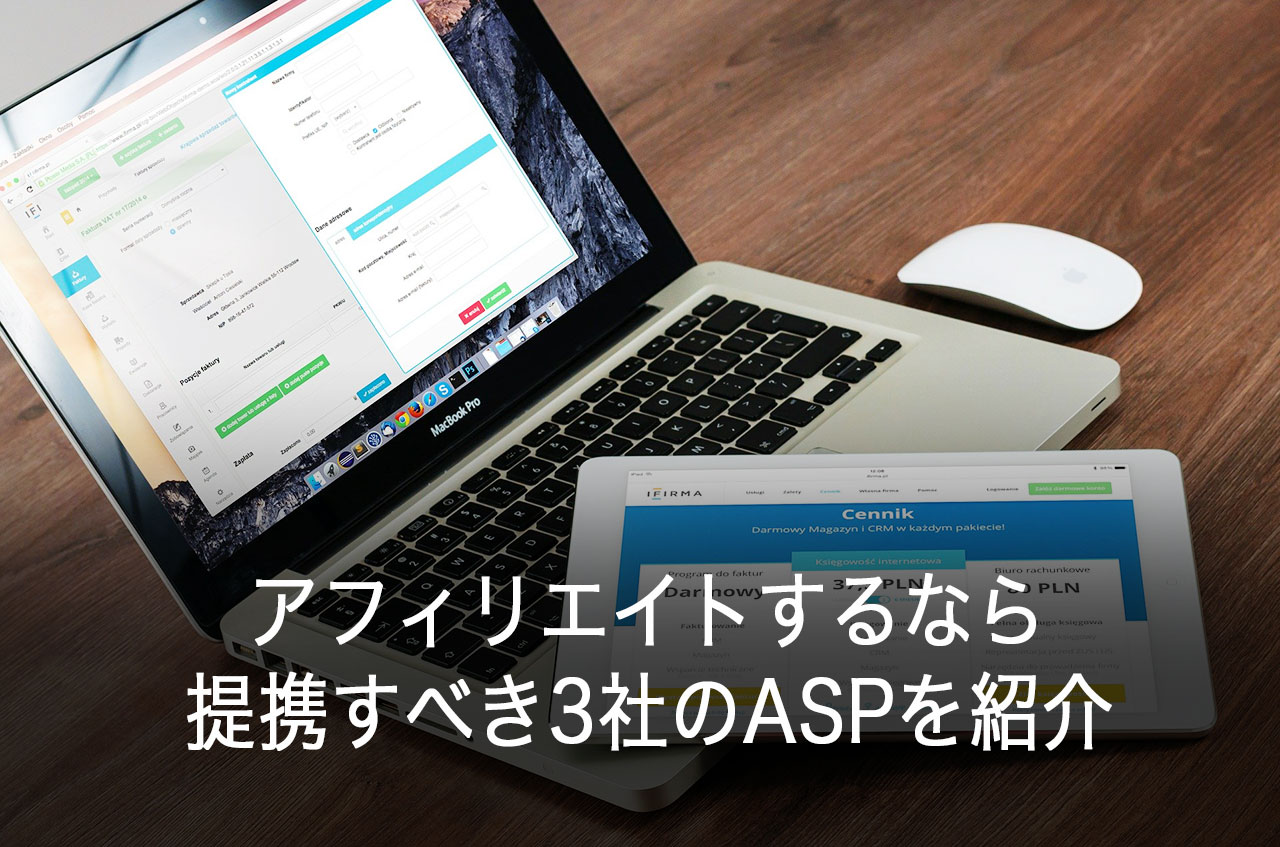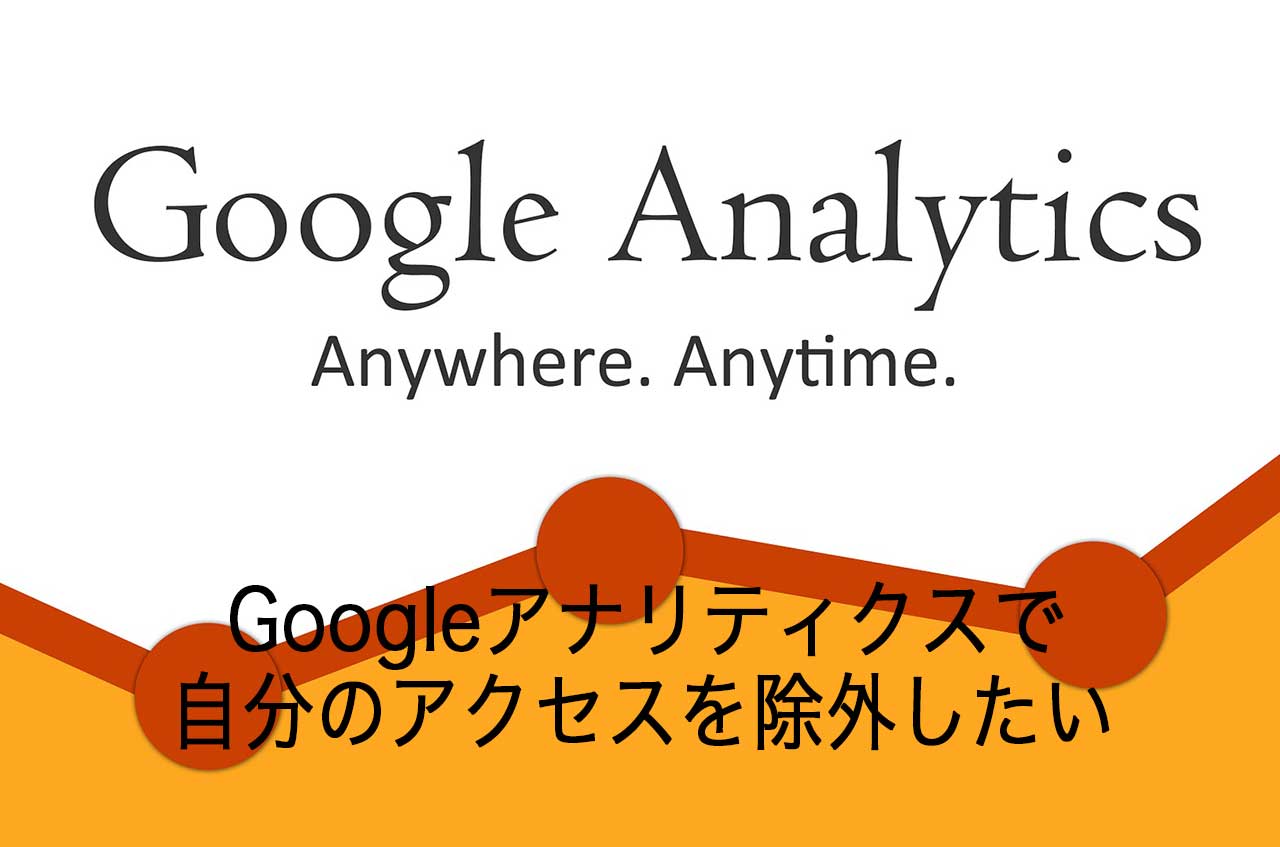Mutakkoのブログは、WordPressのテーマ「LION MEDIA」を使用しています。LION MEDIAには、元からダブルレクタングル「記事下用ダブル広告」を表示する機能が備わっています。
今回は、Googleアドセンス広告を横並びに2つ配置する方法を、WordPressのテーマ「LION MEDIA」を使って説明していきます。
横並びに2つ配置する方法で出来上がった見本は以下です。
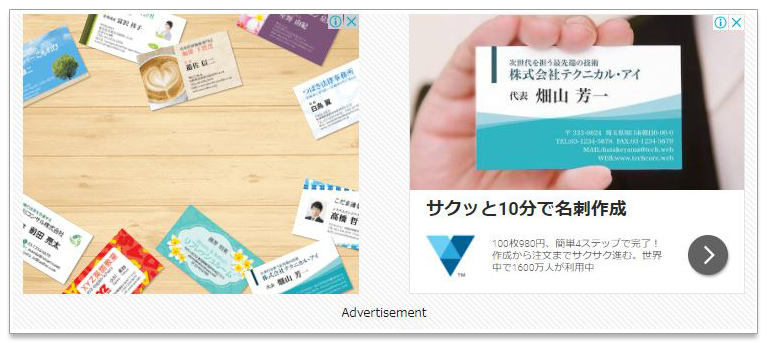
Googleアドセンス広告を横並び配置
WordPressの管理メニューから
ダッシュボード 外観 カスタマイズ にいきます。
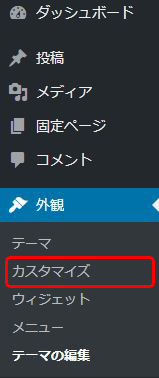
広告設定[LION用]に行きます。
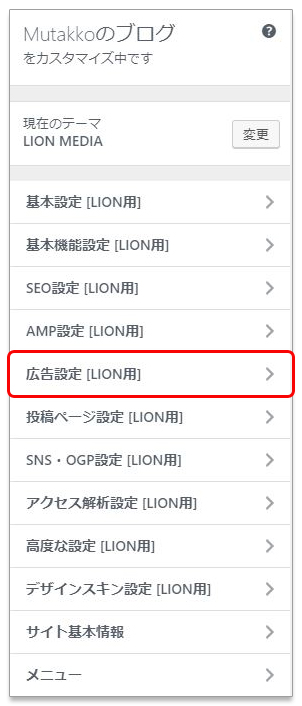
記事下用ダブル広告の3箇所に入力します。
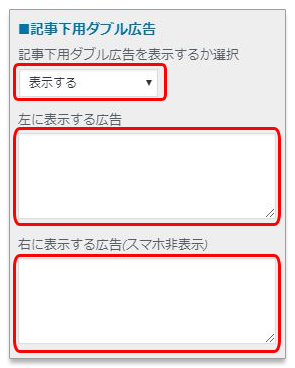
- 記事下用ダブル広告を表示するか選択 表示する
- 左に表示する広告 Googleアドセンス広告コードを貼る
- 右に表示する広告(スマホ用) Googleアドセンス広告コードを貼る
入力したら上にある「公開」を押して下さい。
Googleアドセンス広告コードの見方は以下の記事を参考にして下さい。
エラーになり登録できない場合
「何かうまくいかなかったようです。時間を置いてもう一度お試しください。」
公開ボタンを押したら上記のエラーになった場合は、以下の方法で対応できます。
Mutakkoのブログでは、上記のエラーになり登録できませんでした。(サーバーはロリポップです)
(お分かりになられる方は、逆に教えて下さいm(_ _)m)
個別投稿のPHPを編集して登録する
WordPressの管理メニューから
ダッシュボード 外観 テーマの編集 にいきます。
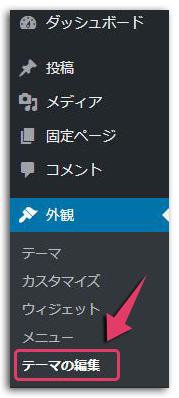
「個別投稿」の single.php を開きます。
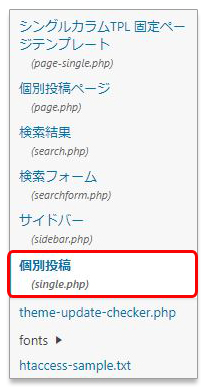
single.php の中に「ダブルレクタングル広告」の部分がありますので、そこにGoogleアドセンス広告コードを貼り付けるだけです。
コピーして、そのまま貼り付けて下さい。
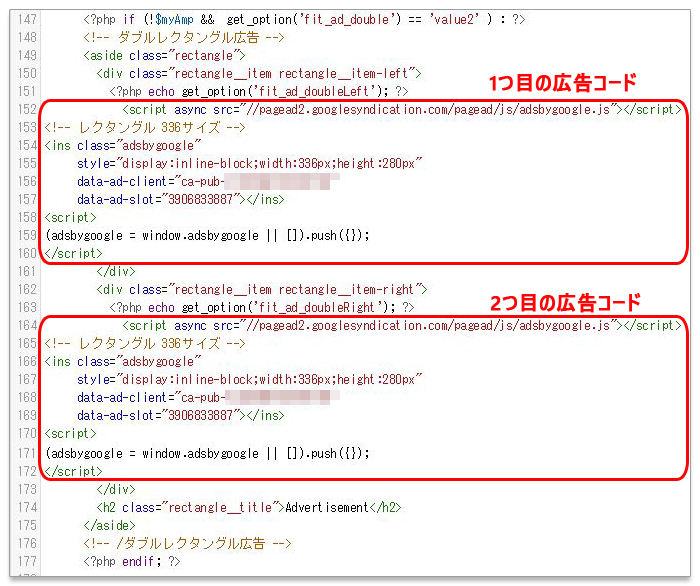
編集する前に、必ずバックアップを取っておいて下さい。編集ミスしたら、バックアップから戻す。
コピーしたら「ファイルを更新」ボタンを押す。
Googleアドセンスの広告コードは以下で確認できます。
どうでしたか?
以下のように横並びのGoogleアドセンス広告が表示されましたか?
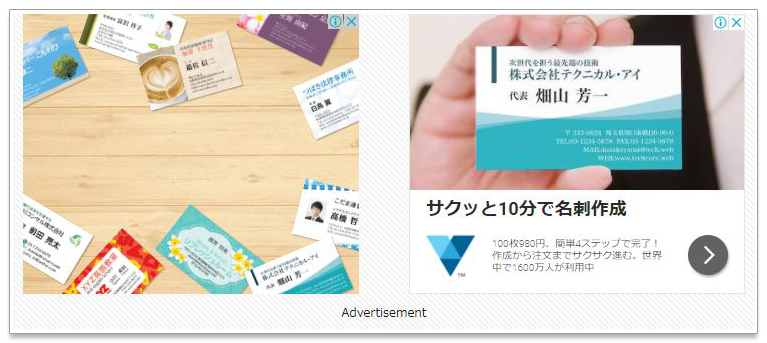
Googleアドセンスではなく、ASPを選んでお好きな広告を貼りたい場合は、おすすめASPを参考にして下さい。
まとめ
Googleアドセンス広告を貼り付ける場所によって収入に大きく影響すると言われています。
この横並び2つ配置(ダブルレクタングル広告)は効果があると言われていますので、是非お試し下さい。